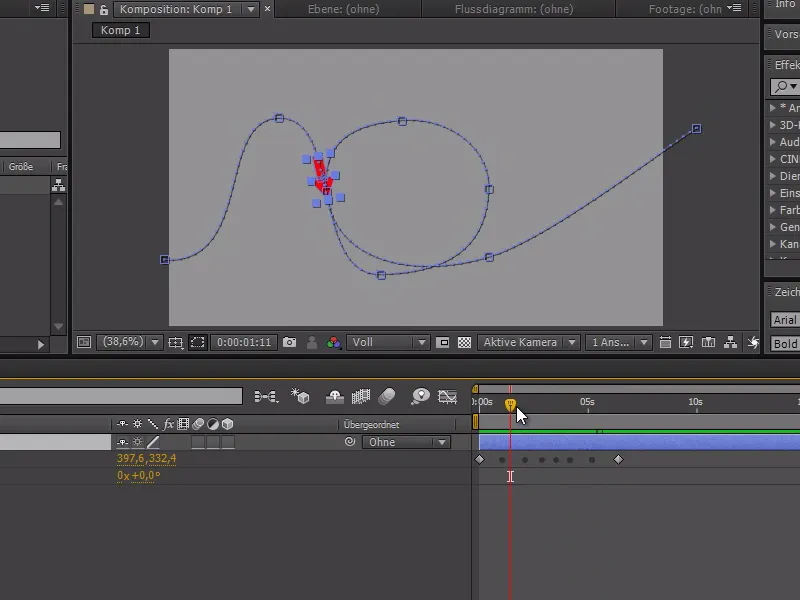Bu küçük ipucunda bugün size, bir nesneyi hareket yoluyla hizalamak için nasıl yapılacağını göstereceğim. Bunun için örnekte bir ok oluşturacağım.
Bu ok, alttan ekrana doğru birden fazla Keyframe kullanarak gidecek, bir döngü dönecek ve ardından ekrandan kaybolacak.
Eğer animasyonu şimdi oynatırsak, ok dönmeden yol boyunca hareket eder.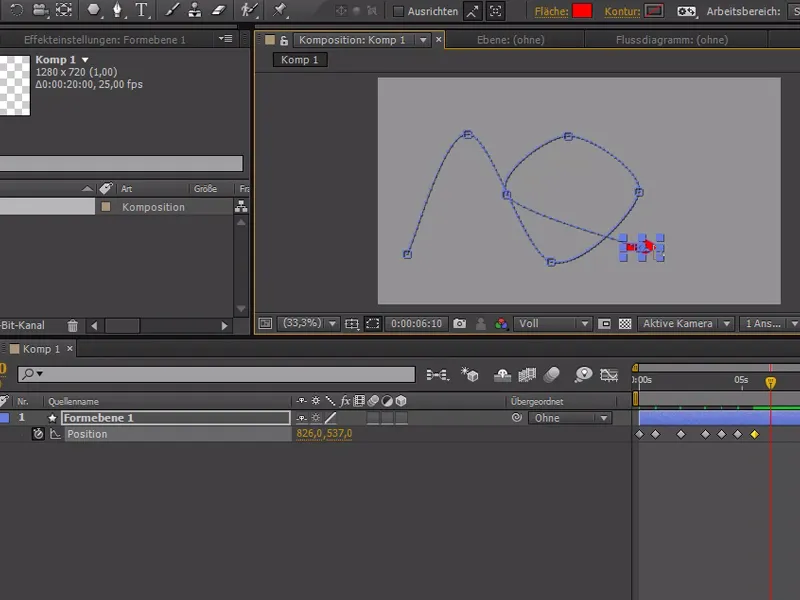
Bu şekilde bir yol oluşturduk ve artık biraz yuvarlatabiliriz. Birincil ve sonraki Keyframe'leri hariç tutarak tüm Keyframeleri seçip sağ tıklayarak Belirli Süreli Olmayan'ı seçebiliriz.
Bu sayede, eşit bir hızda devam eden yuvarlak Keyframe'ler elde ederiz ve okun sürekli ve düzgün bir hızda ilerlemesini sağlar.
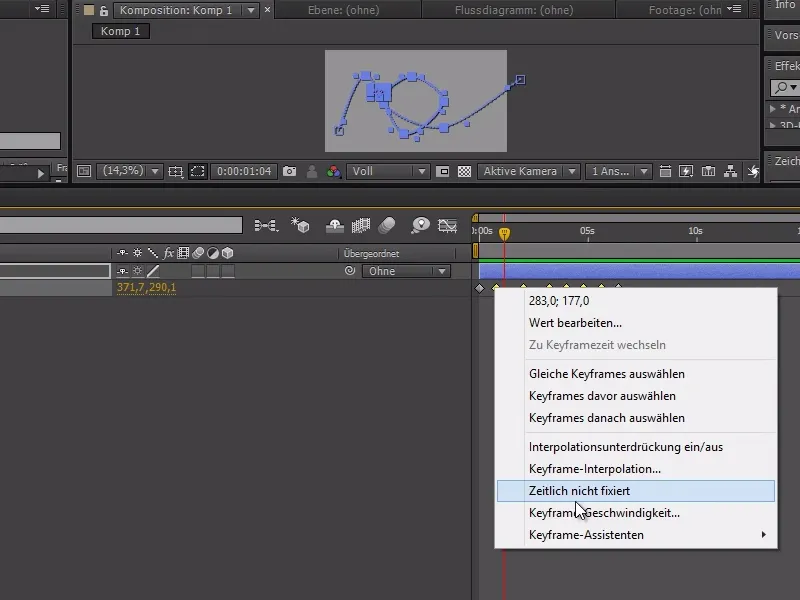
Şimdi yolun çıkıntılarını şekillendirmek için yolun bağlantı noktalarında döngüyü daha güzel hale getirme şansımız var..webp?tutkfid=85874)
Şimdi harika olurdu, eğer ok yol boyunca doğru şekilde hareket etseydi.
Bunu başarmak için, zaman çizelgesinde sürekli gitmek ve manuel olarak dönüşü Keyframe'lerle ayarlamak zorunda kalabiliriz veya Şekil katmanında sağ tıklayarak Dönüştür>Otomatik Hizalama… seçeneğini seçip Ardından Pfada Hizalamak:'e işaret koyabiliriz.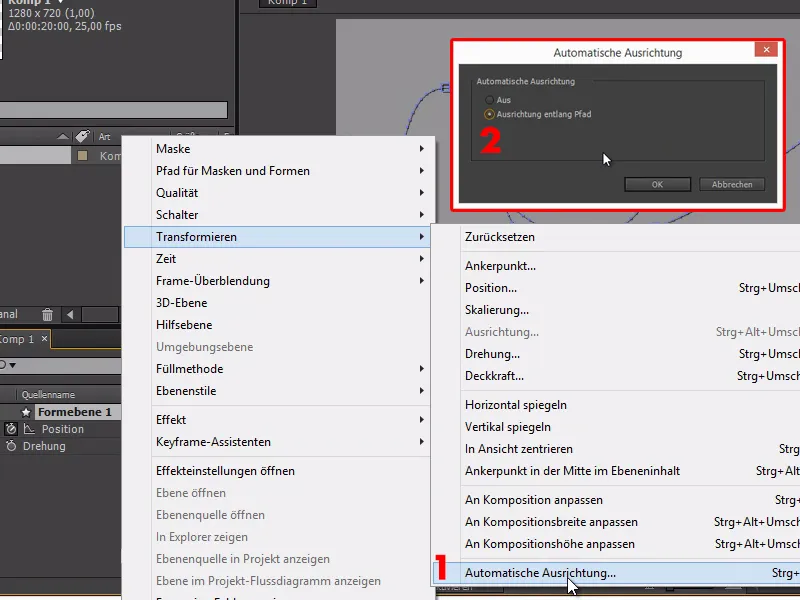
Animasyonda, ok büyük çaba harcamadan doğrudan yolda ilerler.
Her After Effects kullanıcısının bilmediği ancak bilmesi gereken pratik bir eylem.